这段时间看了下bootstrap的时间控件,发现使用起来还是很简单的,趁着有时间的时候整理了一下,方便自己以后忘记的时候查阅。。。
废话不多说先上效果图


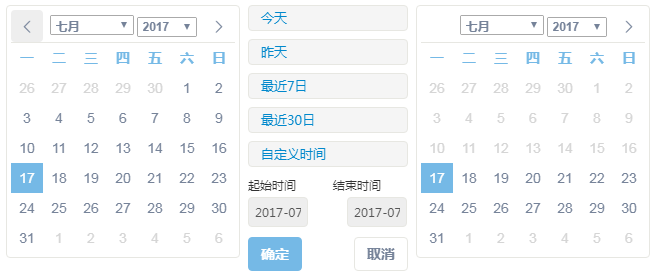
接下来是代码实现
第一步当然是导入css、js之类的文件啦
<link href="assets/css/icons.css" rel="stylesheet" /> 后面那个时期样式图片样式 <link href="assets/css/bootstrap.css" rel="stylesheet" /> <link href="assets/css/plugins.css" rel="stylesheet" /> 日期控件样式 <script src="assets/js/jquery-1.8.3.min.js"></script> <script src="assets/js/bootstrap/bootstrap.js"></script> <script src="assets/plugins/core/moment/moment.min.js"></script> moment是一个JavaScript日期处理类库 <script src="assets/plugins/forms/daterangepicker/daterangepicker.js"></script> 时间范围控件 <script src="assets/plugins/forms/datetimepicker/bootstrap-datetimepicker.min.js"></script> <script src="assets/plugins/forms/datetimepicker/bootstrap-datetimepicker.zh-CN.js"></script>这个没有用到可忽视
第二部是html文件
<body> <div class="col-lg-3 col-md-3"><!-- 这个控制input的宽高 --> <div class="input-group"><!--这个控制后面图片与input在一起的 --> <input id="adddate" class="form-control" placeholder="申请日期范围" /> <span class="input-group-addon"><i class="fa-calendar"></i></span> </div> <input onclick="a()" type="button" value="提交"/> <!-- 自己用来测试input中的内容 --> </div> </body>
第三部是js文件内容编写
<script> $(document).ready( function() { $('#adddate').daterangepicker({ // startDate: moment().startOf('day'), //endDate: moment(), minDate: '2012-01-01', //最小时间 =====>>格式要跟格式化的样式一致 endDate : moment(), //最大时间 dateLimit : {days : 30}, //起止时间的最大间隔 showDropdowns : true, showWeekNumbers : false, //是否显示第几周 timePicker : false, //是否显示小时和分钟 timePickerIncrement : 60, //时间的增量,单位为分钟 timePicker12Hour : false, //是否使用12小时制来显示时间 ranges : { '最近1小时': [moment().subtract('hours',1), moment()], //moment.js需要详细了解的可以点我一下 '今天' : [ moment().startOf('day'), moment() ], '昨天' : [ moment().subtract('days', 1).startOf('day'), moment().subtract('days', 1).endOf('day') ], '最近7日' : [ moment().subtract('days', 6), moment() ], '最近30日' : [ moment().subtract('days', 29), moment() ] }, opens : 'right', //日期选择框的弹出位置 buttonClasses : [ 'btn btn-default' ], applyClass : 'btn-small btn-primary blue', cancelClass : 'btn-small', format : 'YYYY-MM-DD', //控件中from和to 显示的日期格式 separator : ' 到 ', locale : { applyLabel : '确定', cancelLabel : '取消', fromLabel : '起始时间', toLabel : '结束时间', customRangeLabel : '自定义时间', daysOfWeek : [ '日', '一', '二', '三', '四', '五','六' ], monthNames : [ '一月', '二月', '三月', '四月', '五月', '六月', '七月', '八月', '九月', '十月', '十一月', '十二月' ], firstDay : 1 } }, function(start, end, label) {//格式化日期显示框 $('#adddate span').html( start.format('MM-DD-YYYY') + ' - ' + end.format('YYYY-MM-DD')); }); /* $("#startdate").datetimepicker({ language : 'zh-CN', format : "yyyy-mm-dd", autoclose : true, todayBtn : true, pickerPosition : "bottom-left", minView : 2 //最精准的时间选择为日期0-分 1-时 2-日 3-月 }); $("#enddate").datetimepicker({ language : 'zh-CN', format : "yyyy-mm-dd", autoclose : true, todayBtn : true, pickerPosition : "bottom-left", minView : 2 }); */ }); </script>
一些重要的东西都在代码的注释中说明了,我上传了总结后的文件,需要的小伙伴可以自行下载
链接:https://pan.baidu.com/s/1edNib0 密码:wqij